电脑桌面整理5招提升效率技巧
时间:2025-08-08 16:27:30 238浏览 收藏
还在为杂乱无章的电脑桌面烦恼吗?别担心,本文为你带来5个简单实用的电脑桌面整理技巧,助你告别凌乱,高效提升工作效率。从清除无用图标、按文件类型分类管理,到利用百页窗等高效工具,再到使用任务栏替代桌面图标、设置分区壁纸优化视觉布局,每一步都旨在打造一个清爽、有序的电脑桌面。告别文件堆积如山,让你的桌面焕然一新,工作效率倍增!掌握这些技巧,让你的电脑桌面成为提升效率的利器,而不是阻碍!
在使用电脑的过程中,桌面是我们操作最频繁的区域之一。随着时间推移,截图、文档、安装程序、快捷方式等文件逐渐堆积,不仅影响视觉体验,还会降低工作效率。本文将分享5种实用且高效的桌面整理方法,助你打造一个清爽、有序的工作环境。

一、清除无用图标
整理桌面的第一步是“精简”。许多桌面上的图标早已被遗忘,比如不再玩的游戏快捷方式、安装完成后残留的 setup 文件、重复保存的文档等。这些内容不仅占用空间,还可能拖慢系统响应速度。
1、逐个检查桌面图标,将不常用的软件快捷方式直接删除(注意:仅删除快捷方式,不会影响软件本身)。
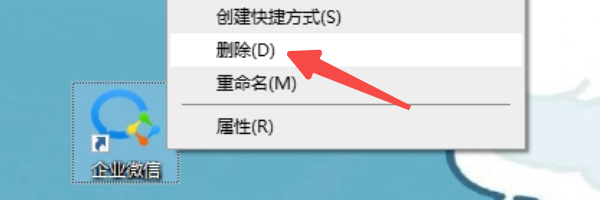
2、对于已完成任务的临时文件(如旧截图、草稿文档),可选择删除或归档至指定文件夹。
3、系统自带的图标(如“回收站”)可统一移至桌面边缘,减少视觉干扰。
二、按文件类型分类管理
分类归档是保持桌面整洁的核心策略。可以依据“图片、文档、安装包、素材”等常见类型建立分类文件夹,实现统一收纳。
1、在桌面上创建几个常用分类文件夹,例如“工作资料”、“截图集合”、“常用软件安装包”等。
2、将当前散落在桌面的各类文件按类别拖入对应文件夹中。
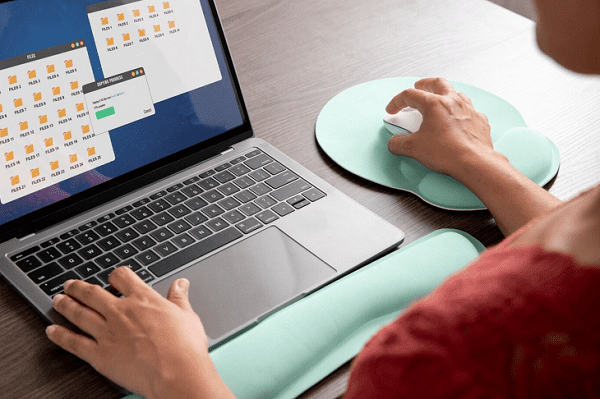
3、命名时建议清晰明确,如“2025年度合同”、“会议纪要文档”,便于日后查找。
4、养成每周整理一次的习惯,及时处理新增文件,防止再次混乱。
三、借助百页窗提升管理效率
如果你希望减少手动操作,可以使用百页窗这款高效文件管理工具。它支持双窗格浏览、书签收藏、文件加密等功能,特别适合桌面文件繁多的用户。
1、打开百页窗后,点击顶部的“双窗格”模式,可一边查看桌面文件,一边快速移动到其他目录,提升整理效率。
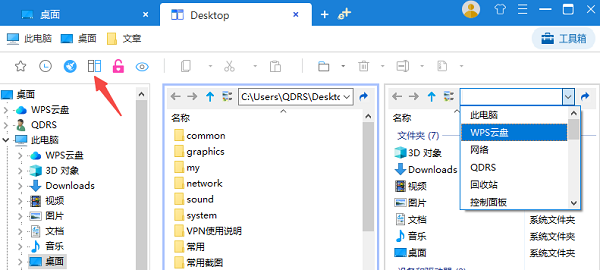
2、将高频访问的文件或文件夹“添加至书签栏”,下次只需一键点击即可打开,省时省力。
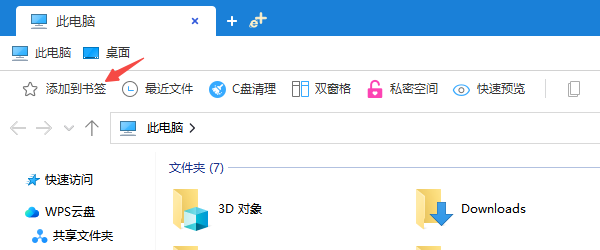
3、对于敏感或不常使用的文件,可利用“私密空间”功能进行加密隐藏,在保护隐私的同时让桌面更干净。
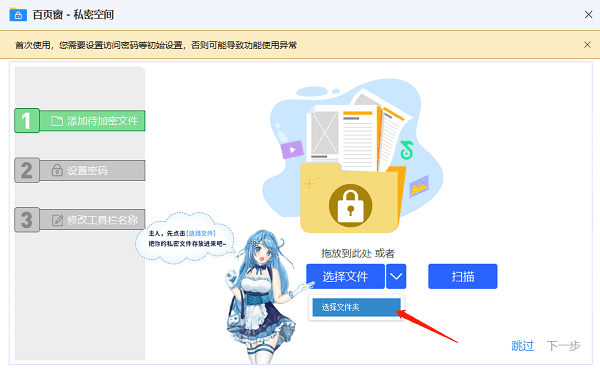
四、利用任务栏替代桌面图标
很多人习惯把常用程序放在桌面,其实这并非最佳选择。任务栏和“开始菜单固定”功能更适合放置高频使用的应用,既能快速访问又不占用桌面空间。
1、找到常用的程序图标,如浏览器、Word、微信等。
2、右键点击图标,选择“固定到任务栏”。
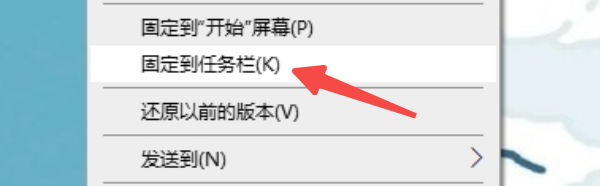
3、完成固定后,桌面上的原图标即可删除,保留任务栏入口即可。
4、对于常用文档,也可通过资源管理器的“快速访问”功能进行收藏,方便随时调用。
五、使用分区壁纸优化视觉布局
还可以通过设置带有功能分区的桌面壁纸,从视觉上划分“工作区、娱乐区、临时存放区”等区域,帮助你根据位置判断文件用途,形成自然归类习惯。
1、搜索“桌面分区壁纸模板”,或自行用图像编辑工具设计个性化布局。
2、将设计好的分区壁纸设为桌面背景,并按照区域提示放置对应图标。
3、结合前几种整理方式,配合分区壁纸使用,桌面管理将更加条理清晰、一目了然。
本篇关于《电脑桌面整理5招提升效率技巧》的介绍就到此结束啦,但是学无止境,想要了解学习更多关于文章的相关知识,请关注golang学习网公众号!
-
501 收藏
-
501 收藏
-
501 收藏
-
501 收藏
-
501 收藏
-
162 收藏
-
463 收藏
-
258 收藏
-
468 收藏
-
198 收藏
-
172 收藏
-
144 收藏
-
417 收藏
-
492 收藏
-
142 收藏
-
441 收藏
-
184 收藏
-

- 前端进阶之JavaScript设计模式
- 设计模式是开发人员在软件开发过程中面临一般问题时的解决方案,代表了最佳的实践。本课程的主打内容包括JS常见设计模式以及具体应用场景,打造一站式知识长龙服务,适合有JS基础的同学学习。
- 立即学习 543次学习
-

- GO语言核心编程课程
- 本课程采用真实案例,全面具体可落地,从理论到实践,一步一步将GO核心编程技术、编程思想、底层实现融会贯通,使学习者贴近时代脉搏,做IT互联网时代的弄潮儿。
- 立即学习 516次学习
-

- 简单聊聊mysql8与网络通信
- 如有问题加微信:Le-studyg;在课程中,我们将首先介绍MySQL8的新特性,包括性能优化、安全增强、新数据类型等,帮助学生快速熟悉MySQL8的最新功能。接着,我们将深入解析MySQL的网络通信机制,包括协议、连接管理、数据传输等,让
- 立即学习 500次学习
-

- JavaScript正则表达式基础与实战
- 在任何一门编程语言中,正则表达式,都是一项重要的知识,它提供了高效的字符串匹配与捕获机制,可以极大的简化程序设计。
- 立即学习 487次学习
-

- 从零制作响应式网站—Grid布局
- 本系列教程将展示从零制作一个假想的网络科技公司官网,分为导航,轮播,关于我们,成功案例,服务流程,团队介绍,数据部分,公司动态,底部信息等内容区块。网站整体采用CSSGrid布局,支持响应式,有流畅过渡和展现动画。
- 立即学习 485次学习
